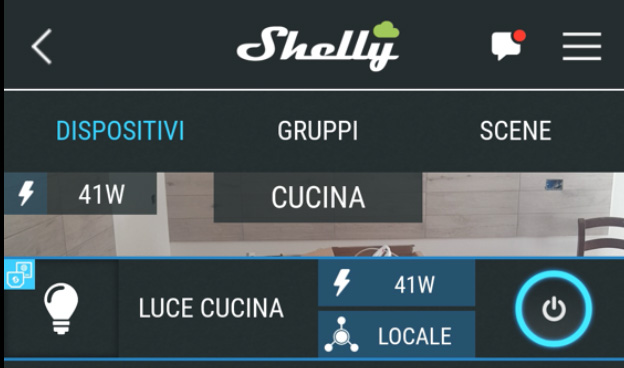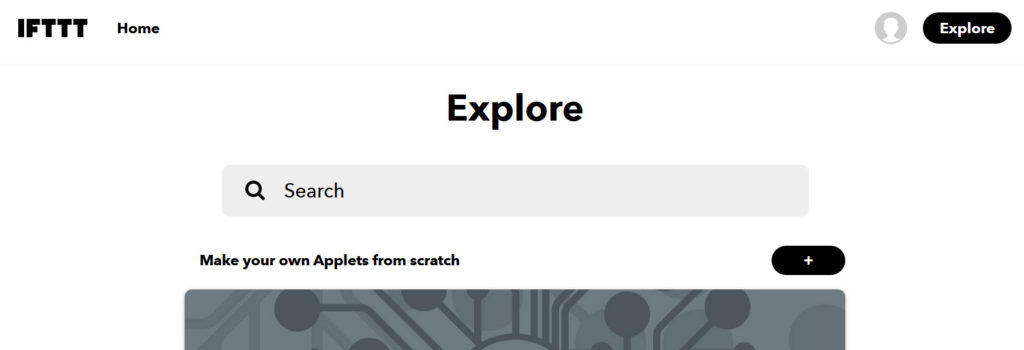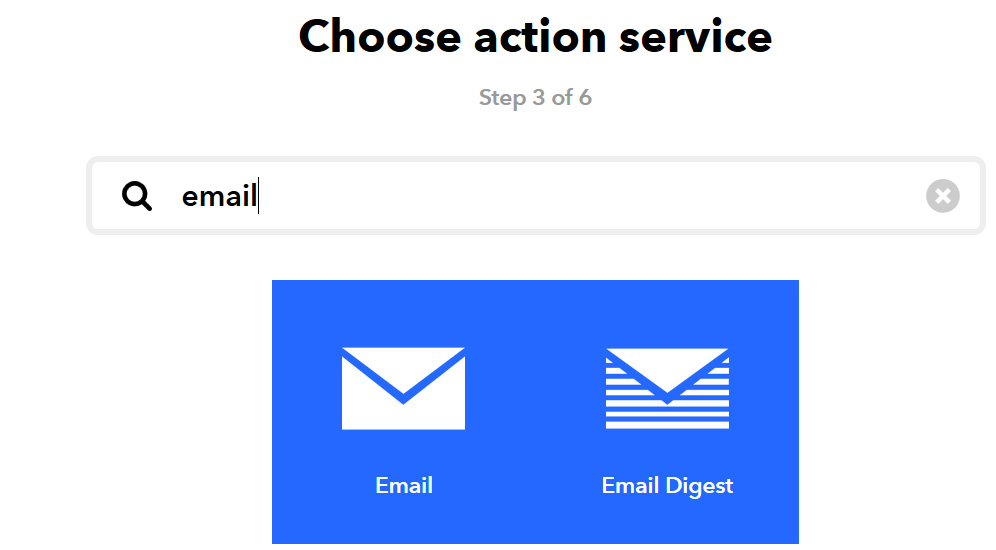Grazie al servizio IFTTT (disponibile anche come app) è possibile “integrare” assieme dispositivi domotici di famiglie/marche diverse in modo da far eseguire determinate azioni al verificarsi di un’azione. Le possibilità non si fermano solo alla domotica, ma possono essere sfruttate anche nei vostri social network.
Nel database di IFTTT sono presenti tantissimi applet (i programmini) già preimpostati, ma nulla vi vieta di crearvene uno da soli.
Oggi ad esempio vedremo come inviare una email al vostro indirizzo al verificarsi di un’azione sul vostro Shelly.
Diamo per scontato che abbiate già installato uno Shelly e lo abbiate integrato nella vostra rete domestica, se così non fosse vi rimando alla guida per Shelly 1.
Colleghiamoci quindi al sito IFTTT o ancora meglio scaricate l’app sul vostro smartphone.
Una volta registrati, collegatevi all’indirizzo: https://ifttt.com/maker_webhooks e cliccate su Settings
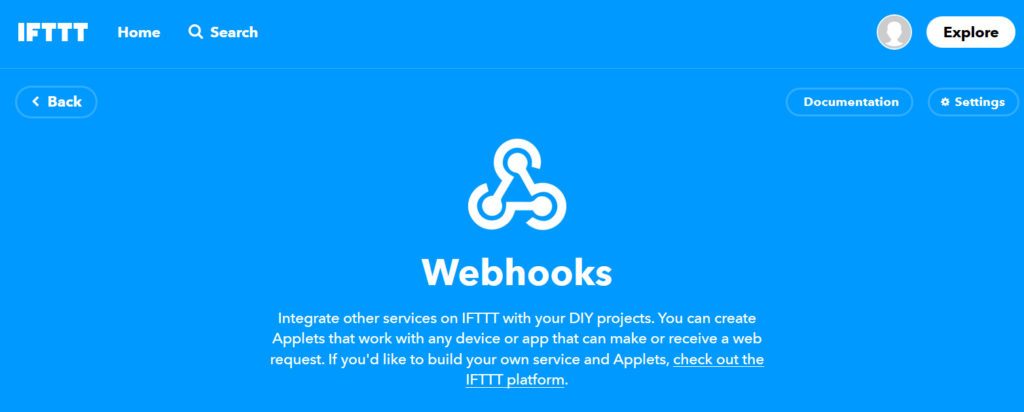 Vi sarà assegnato un indirizzo personale (URL), cliccateci su (o copiatelo nel browser) per aprirlo:
Vi sarà assegnato un indirizzo personale (URL), cliccateci su (o copiatelo nel browser) per aprirlo:
Vi apparirà ora il link che vi servirà, in generale, per eseguire le operazioni che volete:
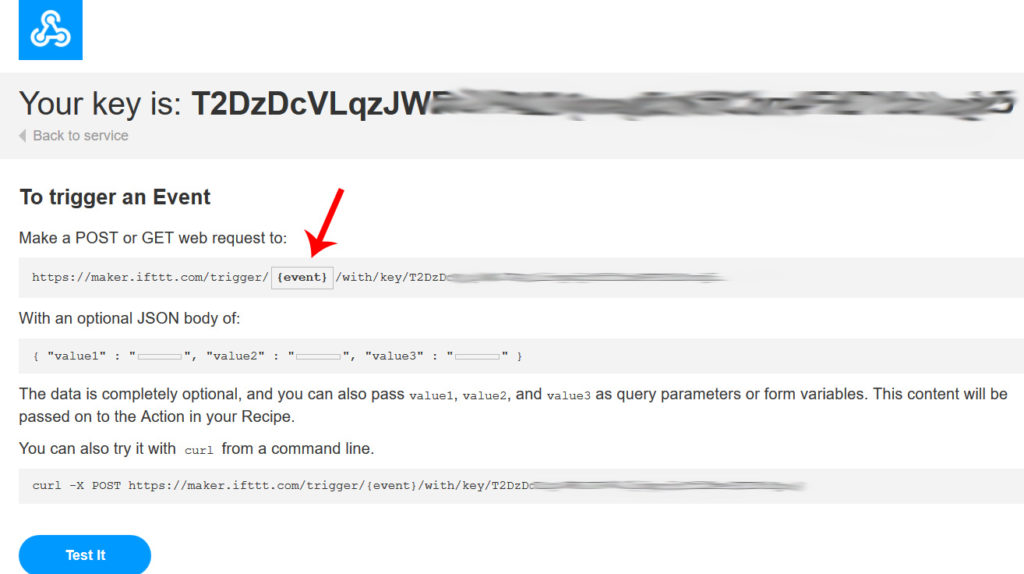 Come potete vedere, il link (segnato con la freccia rossa) ha un blocco chiamato {event} che sarà quello da variare, infatti potete scriverci dentro. Sarà sempre e solo il campo event il discriminante per azionare i vostri trigger di IFTTT, tutto il resto dell’URL rimarrà sempre tale e quale.
Come potete vedere, il link (segnato con la freccia rossa) ha un blocco chiamato {event} che sarà quello da variare, infatti potete scriverci dentro. Sarà sempre e solo il campo event il discriminante per azionare i vostri trigger di IFTTT, tutto il resto dell’URL rimarrà sempre tale e quale.
Copiatevi il link
Ora aprite l’app Shelly Cloud e selezionate lo Shelly a cui volete associare un’azione:
Ora si presentano 4 possibilità:
- BUTTON SWITCHED ON URL: l’azione viene eseguita quando viene acceso il pulsante fisico (se presente) sul pin SW dello Shelly
- BUTTON SWITCHED OFF URL: l’azione viene eseguita quando viene spento il pulsante fisico (se presente) sul pin SW dello Shelly
- OUTPUT SWITCHED ON URL: l’azione viene eseguita quando l’uscita O dello Shelly viene accesa
- OUTPUT SWITCHED OFF URL: l’azione viene eseguita quando l’uscita O dello Shelly viene spenta
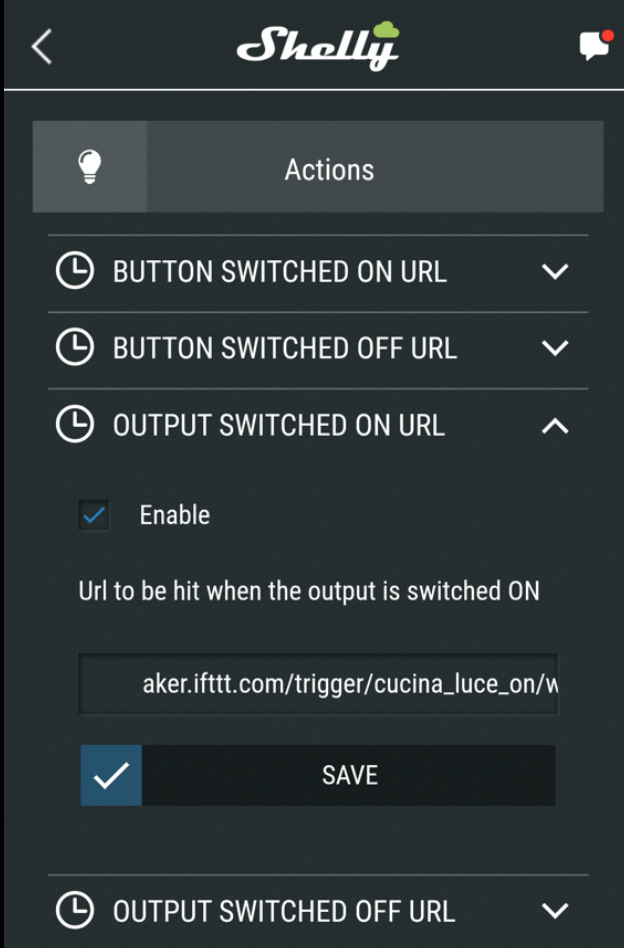 Per mantenere la piena compatibilità sia che stiamo usando un pulsante fisico oppure l’app Shelly Cloud (o controlli vocali) è necessario quindi agire sullo stato di OUTPUT, compiliamo quindi il campo OUTPUT SWITCHED ON URL incollandoci dentro il precedente link che ci siamo copiati simile a:
Per mantenere la piena compatibilità sia che stiamo usando un pulsante fisico oppure l’app Shelly Cloud (o controlli vocali) è necessario quindi agire sullo stato di OUTPUT, compiliamo quindi il campo OUTPUT SWITCHED ON URL incollandoci dentro il precedente link che ci siamo copiati simile a:
https://maker.ifttt.com/trigger/{event}/with/key/T2DzDcVLqzJWBJXXXXXXXXXXXXXXXXX
(ovviamente voi sostituite con il vostro link personale)
Al posto di {event} dobbiamo assegnare un nome univoco al nostro evento: stiamo accendendo la luce cucina, quindi diamo un nome del tipo cucina_luce_on e salviamo.
E’ giunto il momento di creare l’automazione di IFTTT: vogliamo che quando la cucina si accende, ci venga inviato un messaggio email al nostro indirizzo.
Torniamo su IFTTT e creiamoci l’applet, andando su EXPLORE in alto a destra e clicchiamo Make your own Applets from scratch:
Il concetto su come lavora IFTTT è molto semplice, infatti IF THIS THEN THAT significa letteralmente: Se succede questo, allora fai quello
 Clicchiamo quindi su +This (se succede questo). Si aprirà un elenco corposo di possibili servizi, ma a noi ce ne interessa uno in particolare quindi nella barra di ricerca digitiamo Webhook e clicchiamo sull’unico servizio proposto
Clicchiamo quindi su +This (se succede questo). Si aprirà un elenco corposo di possibili servizi, ma a noi ce ne interessa uno in particolare quindi nella barra di ricerca digitiamo Webhook e clicchiamo sull’unico servizio proposto
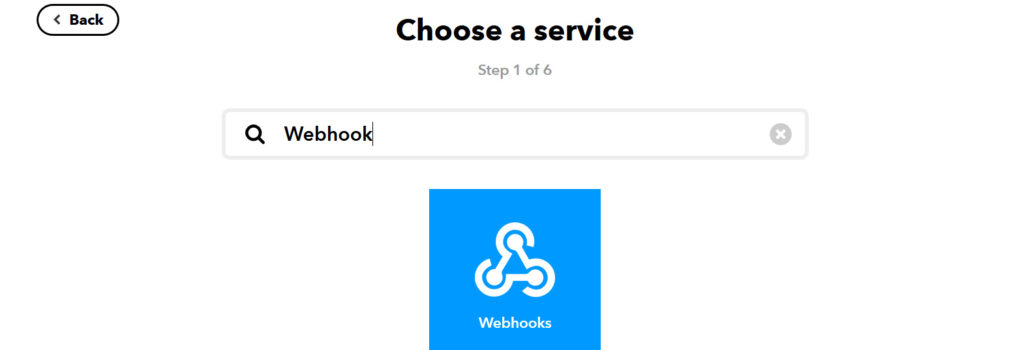 Si aprirà quindi un wizard guidato per importare il servizio. Nella prima schermata procediamo cliccando sull’unico blocco che appare: Receive a web request
Si aprirà quindi un wizard guidato per importare il servizio. Nella prima schermata procediamo cliccando sull’unico blocco che appare: Receive a web request
Successivamente in Event Name inseriamo l’{event} che abbiamo scelto di dare sulla nostra Actions dello Shelly, nel nostro caso cucina_luce_on
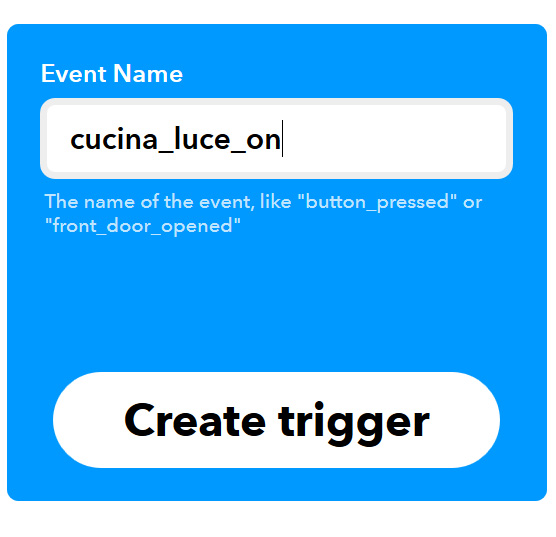 Clicchiamo quindi Create trigger
Clicchiamo quindi Create trigger
Ora non ci resta che compilare +that (allora fai quello)
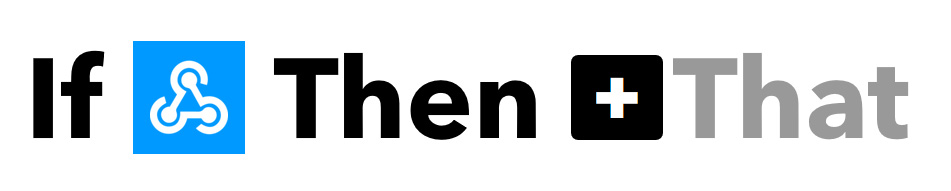 Cerchiamo ora il servizio email e sempre nel wizard procediamo
Cerchiamo ora il servizio email e sempre nel wizard procediamo
Compiliamo il Subject (oggetto) e Body (messaggio) dell’email come più ci aggrada. Utilizzando il pulsante Add ingredient è possibile aggiungere possibili variabili che ci indicheranno, ad esempio, la data ed ora dell’evento (OccurredAt)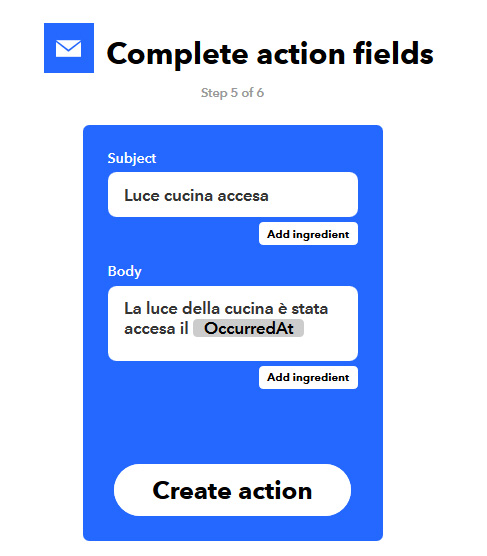 Clicchiamo Create action. Verrà mostrata l’applet nel suo totale, con una descrizione che ci dice: Se l’evento cucina_luce_on viene eseguito, allora mandami una email a …..
Clicchiamo Create action. Verrà mostrata l’applet nel suo totale, con una descrizione che ci dice: Se l’evento cucina_luce_on viene eseguito, allora mandami una email a …..
Clicchiamo su Finish
 L’applet è ora salvato, per attivarlo o disattivarlo basta cambiare lo stato del pulsante Connected
L’applet è ora salvato, per attivarlo o disattivarlo basta cambiare lo stato del pulsante Connected
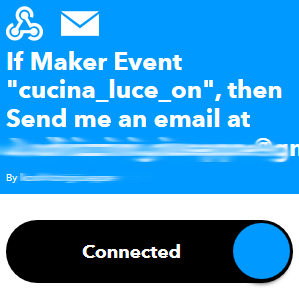 Questo è solo un banale esempio di come si possa sfruttare IFTTT per far eseguire azioni a dispositivi domotici che non hanno integrata la funzione che cerchiamo.
Questo è solo un banale esempio di come si possa sfruttare IFTTT per far eseguire azioni a dispositivi domotici che non hanno integrata la funzione che cerchiamo.
Altri possibili scenari sono l’invio di notifiche a Telegram, azionare altri devices attraverso l’account collegato (come eweLink di Sonoff)… insomma sta un po’ alla vostra fantasia.
Se ti è piaciuto l’articolo non dimenticare di lasciare un like qui e alla nostra pagina Facebook Domotica Fai da Te